教你这几招,轻松过考“电脑考官”!
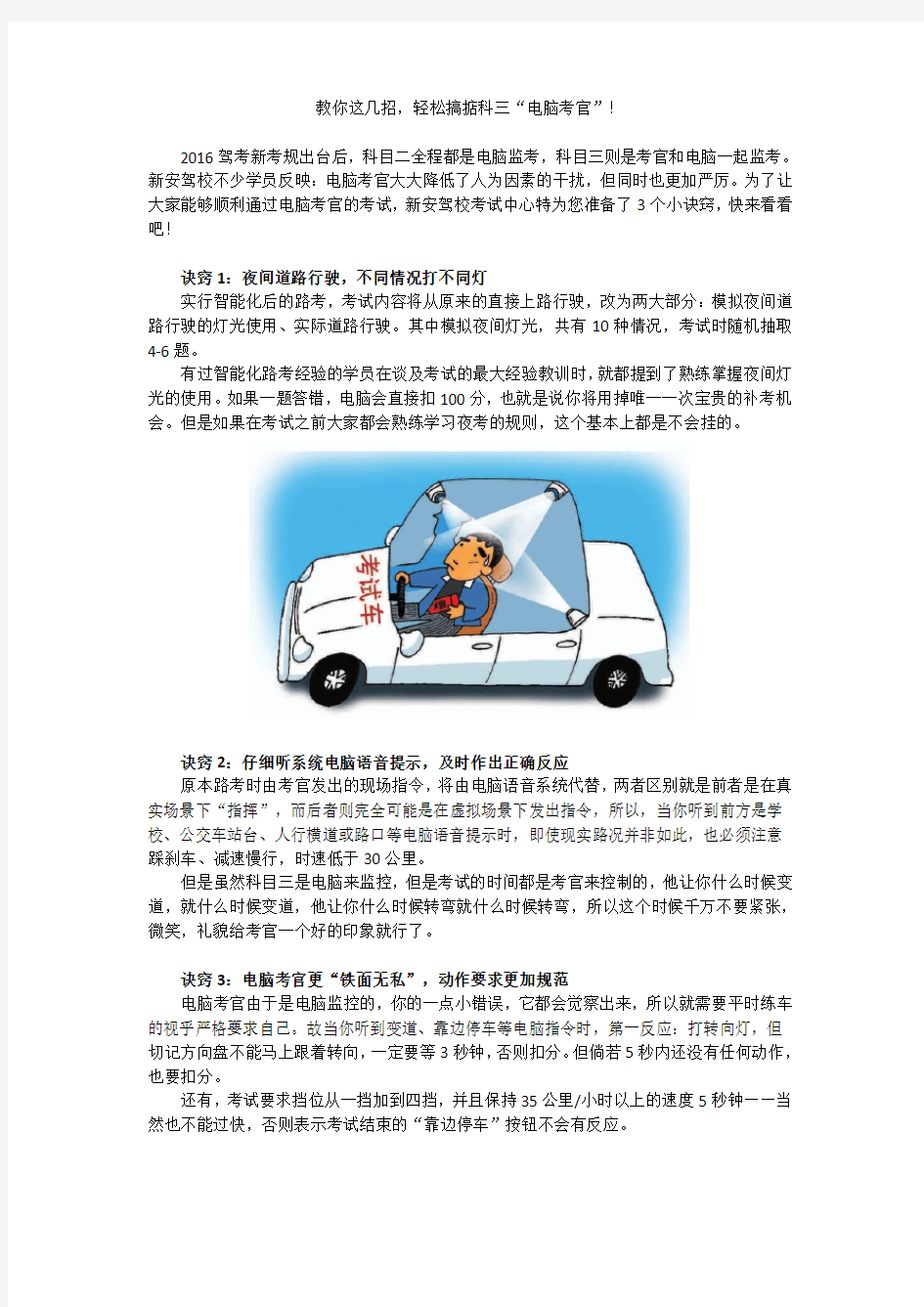
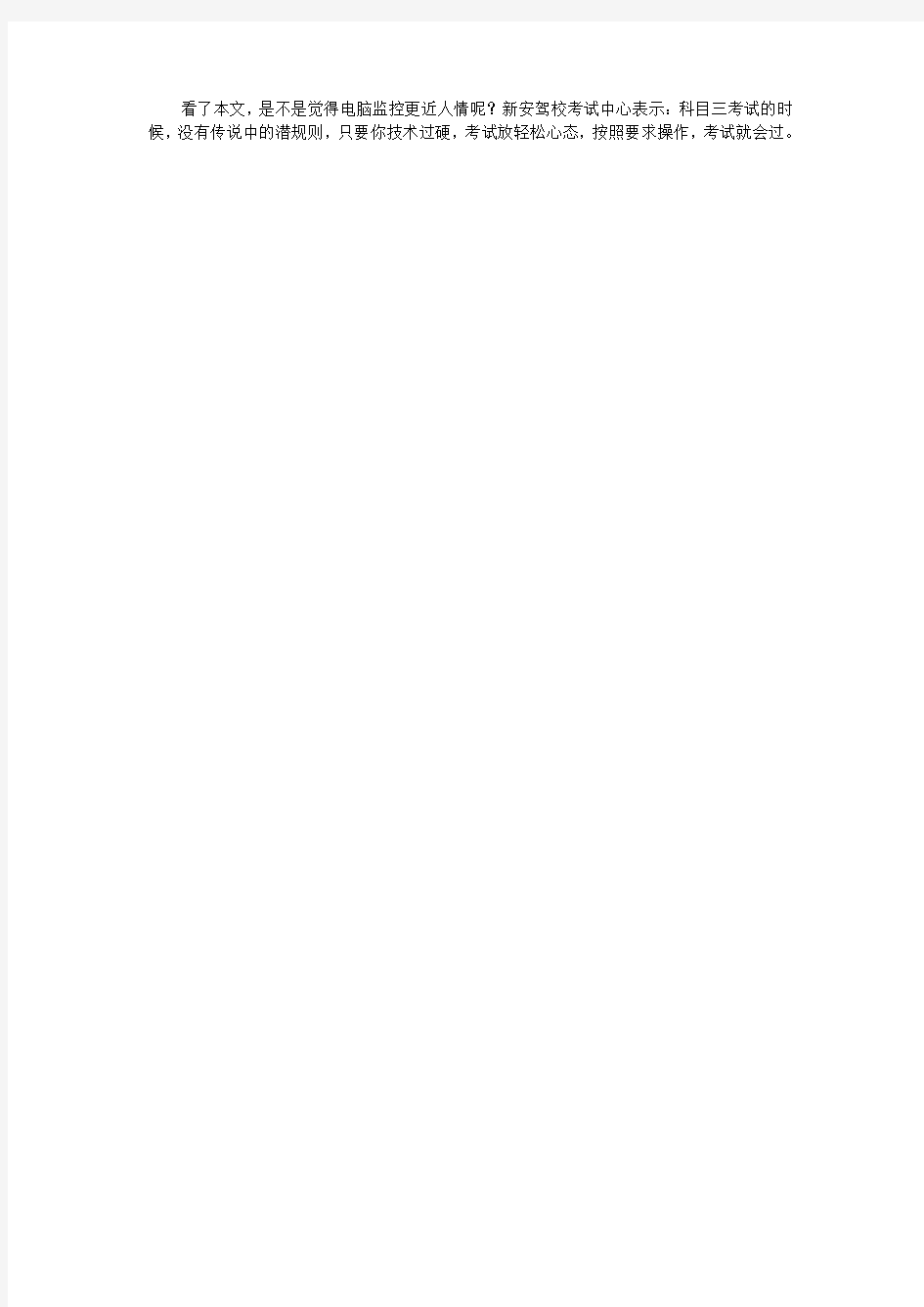
教你这几招,轻松搞掂科三“电脑考官”!
2016驾考新考规出台后,科目二全程都是电脑监考,科目三则是考官和电脑一起监考。新安驾校不少学员反映:电脑考官大大降低了人为因素的干扰,但同时也更加严厉。为了让大家能够顺利通过电脑考官的考试,新安驾校考试中心特为您准备了3个小诀窍,快来看看吧!
诀窍1:夜间道路行驶,不同情况打不同灯
实行智能化后的路考,考试内容将从原来的直接上路行驶,改为两大部分:模拟夜间道路行驶的灯光使用、实际道路行驶。其中模拟夜间灯光,共有10种情况,考试时随机抽取4-6题。
有过智能化路考经验的学员在谈及考试的最大经验教训时,就都提到了熟练掌握夜间灯光的使用。如果一题答错,电脑会直接扣100分,也就是说你将用掉唯一一次宝贵的补考机会。但是如果在考试之前大家都会熟练学习夜考的规则,这个基本上都是不会挂的。
诀窍2:仔细听系统电脑语音提示,及时作出正确反应
原本路考时由考官发出的现场指令,将由电脑语音系统代替,两者区别就是前者是在真实场景下“指挥”,而后者则完全可能是在虚拟场景下发出指令,所以,当你听到前方是学校、公交车站台、人行横道或路口等电脑语音提示时,即使现实路况并非如此,也必须注意踩刹车、减速慢行,时速低于30公里。
但是虽然科目三是电脑来监控,但是考试的时间都是考官来控制的,他让你什么时候变道,就什么时候变道,他让你什么时候转弯就什么时候转弯,所以这个时候千万不要紧张,微笑,礼貌给考官一个好的印象就行了。
诀窍3:电脑考官更“铁面无私”,动作要求更加规范
电脑考官由于是电脑监控的,你的一点小错误,它都会觉察出来,所以就需要平时练车的视乎严格要求自己。故当你听到变道、靠边停车等电脑指令时,第一反应:打转向灯,但切记方向盘不能马上跟着转向,一定要等3秒钟,否则扣分。但倘若5秒内还没有任何动作,也要扣分。
还有,考试要求挡位从一挡加到四挡,并且保持35公里/小时以上的速度5秒钟——当然也不能过快,否则表示考试结束的“靠边停车”按钮不会有反应。
看了本文,是不是觉得电脑监控更近人情呢?新安驾校考试中心表示:科目三考试的时候,没有传说中的潜规则,只要你技术过硬,考试放轻松心态,按照要求操作,考试就会过。
电脑使用中的高级技巧
1、如何实现关机时清空页面文件打开“控制面板”,单击“管理工具→本地安全策略→本地策略→安全选项”,双击其中“关机:清理虚拟内存页面文件”一项,单击弹出菜单中的“已启用”选项,单击“确定”即可。 2、如何自行配置Windows XP的服务 如果你是在单机使用Windows XP,那么很多服务组件是根本不需要的,额外的服务程序影响了系统的速度,完全可将这些多余的服务组件禁用。单击“开始→控制面板→管理工具→服务”,弹出服务列表窗口,有些服务已经启动,有些则没有。我们可查看相应的服务项目描述,对不需要的服务予以关闭。如“Alerter”,如果你未连上局域网且不需要管理警报,则可将其关闭。 3、Smartdrv程序有什么作用 现象:在许多有关Windows XP安装的介绍文章中都提到:“如果在DOS下安装Windows XP非常慢,肯定是安装前未运行Smartdrv.exe。我想问这个Smartdrv.exe文件有什么饔?具体如何使用? Smartdrv.exe这个文件对于熟悉DOS的朋友肯定很清楚,主要作用是为磁盘文件读写增加高速缓存。大家知道内存的读写速度比磁盘高得多,如果将内存作为磁盘读写的高速缓存可以有效提高系统运行效率。Smartdrv.exe这个文件在Windows各个版本的安装光盘中或是硬盘上的Windows/command/里都有,只有几十KB,把这个文件复制到软盘下,启动系统后直接运行这个程序(可以不加参数,该程序会自动根据内存大小分配适当的内存空间作为高速缓存),再安装Windows XP即可。另外提醒大家,这个程序在安装完Windows后,不要运行,否则Windows可用内存将减少。 4、Win32k.sys是什么文件 现象:我刚装了Windows XP,可是接下去再装毒霸就发现病毒,位于F:\WINNT\ SYSTEM32里的Win32k.sys文件,删又不可删,隔离又不行,在Windows 98下或DOS下删就会导致Windows XP不可启动,请问该文件是干什么用的,有什么方法解决? 这个文件是Windows XP多用户管理的驱动文件。在 X:\Windows\System32\Dllcache目录下有此文件的备份。只要将此备份拷到 X:\Windows\System32下替代带病毒的文件即可。做一张Windows 98启动盘,并将Attrib.exe文件拷入软盘,此文件在装有Windows 98的机器上的 X:\Windows\Command目录下。在BIOS的Advanced BIOS Features 中将启动顺序调整为从A盘启动,进入DOS后,进入X:\Windows\System32目录,输入Attrib -s -h -r win32k.sys,再进入X:\Windows\System32\dllcache目录下输入同样命令,再用copy win32k.sys X:\windows\System32覆盖原文件,再重新启动即可。 5、Windows XP的开机菜单有什么含义 现象:最近我安装了Windows XP操作系统,我知道在启动时按F8键或当计算机不能正常启动时,就会进入Windows XP启动的高级选项菜单,在这里可以选择
教你如何检查电脑配置
介绍三种方法: 1.右键单击我的电脑》》属性。 2.开始》》运行》》dxdiag》》回车。 3.使用everest 、Windows 优化大师、超级兔子这些软件查看,推荐everest 。 为了帮助您更好的了解您的电脑配置信息,保证您在问题提交时填写数据准确性,我们为您提供一份简单的硬件配置查询索引。 以windows XP 系统为例: 点击屏幕左下角“开始”按钮,选择“运行” 在命令框内输入:dxdiag 后点击“确定” 操作完成后,会出现如下界面,这个界面就反映了用户基本的配置信息。 、管路敷设技术通过管线不仅可以解决吊顶层配置不规范高中资料试卷问题,而且可保障各类管路习题到位。在管路敷设过程中,要加强看护关于管路高中资料试卷连接管口处理高中资料试卷弯扁度固定盒位置保护层防腐跨接地线弯曲半径标等,要求技术交底。管线敷设技术中包含线槽、管架等多项方式,为解决高中语文电气课件中管壁薄、接口不严等问题,合理利用管线敷设技术。线缆敷设原则:在分线盒处,当不同电压回路交叉时,应采用金属隔板进行隔开处理;同一线槽内强电回路须同时切断习题电源,线缆敷设完毕,要进行检查和检测处理。、电气课件中调试对全部高中资料试卷电气设备,在安装过程中以及安装结束后进行 高中资料试卷调整试验;通电检查所有设备高中资料试卷相互作用与相互关系,根据生产工艺高中资料试卷要求,对电气设备进行空载与带负荷下高中资料试卷调控试验;对设备进行调整使其在正常工况下与过度工作下都可以正常工作;对于继电保护进行整核对定值,审核与校对图纸,编写复杂设备与装置高中资料试卷调试方案,编写重要设备高中资料试卷试验方案以及系统启动方案;对整套启动过程中高中资料试卷电气设备进行调试工作并且进行过关运行高中资料试卷技术指导。对于调试过程中高中资料试卷技术问题,作为调试人员,需要在事前掌握图纸资料、设备制造厂家出具高中资料试卷试验报告与相关技术资料,并且了解现场设备高中资料试卷布置情况与有关高中资料试卷电气系统接线等情况 ,然后根据规范与规程规定,制定设备调试高中资料试卷方案。 、电气设备调试高中资料试卷技术电力保护装置调试技术,电力保护高中资料试卷配置技术是指机组在进行继电保护高中资料试卷总体配置时,需要在最大限度内来确保机组高中资料试卷安全,并且尽可能地缩小故障高中资料试卷破坏范围,或者对某些异常高中资料试卷工况进行自动处理,尤其要避免错误高中资料试卷保护装置动作,并且拒绝动作,来避免不必要高中资料试卷突然停机。因此,电力高中资料试卷保护装置调试技术,要求电力保护装置做到准确灵活。对于差动保护装置高中资料试卷调试技术是指发电机一变压器组在发生内部故障时,需要进行外部电源高中资料试卷切除从而采用高中资料试卷主要保护装置。
如何购买一台笔记本电脑
如何购买一台笔记本电脑 笔记本电脑是为企业,家庭和学习使用的日常用品。如果你还没有涉足自己,你觉得有足够的信心,制定出什么类型最适合您的需求呢毕竟,他们在许多不同的尺寸,颜色,类型,找到“正确的”是一个具有挑战性的选择。本文的目的是在步行通过重点考虑一台笔记本电脑前,以确保你结束了一个很好的满足您的需求。 1
考虑一台笔记本电脑是否有优势,你正在寻找。如果你还没有一台笔记本电脑前,也可以是一个好主意,考虑可能带来的好处拥有一个。当比较与台式电脑,笔记本电脑有以下的优点和缺点: 无论你走到哪里,你可以把一台笔记本电脑,甚至国外提供你把一个电源适配器。 笔记本电脑变得更便宜和更小的纳米技术。 许多笔记本电脑可以做什么,我们预计大多数台式机做的。 2
笔记本电脑节省空间,移动方便的方式。 有几个负面因素:如果你忘记了与他们旅行时要小心,笔记本电脑是很容易偷。他们的电池寿命是不是特别长的可以是令人沮丧的,如果你要没电了很长一段时间,比如在一个平面上,或坐在您的度假小屋附近的海岸。笔记本电脑的平均寿命也明显低于台式电脑。如果你打算使用你的笔记本电脑专用,你可能要在两年后升级。由于笔记本电脑硬件的专有性,甚至一件愚蠢的事情,作为一个破鼠标按钮的键盘或涂胶不能固定不邮寄的笔记本电脑制造商,通常在你的3
成本。 设置您的预算。重要的是要知道你的预算是多少,然后再开始寻找或的东西,超出你的手段,你可能会动摇长期免息甜味剂。有一个大范围的笔记本电脑和设置限制将确保您享受的笔记本电脑,你可以买得起,但被阻止升级后,因为你仍然还清旧!决定哪些方面对你很重要,符合这些在您的预算之内: 如果你只有一台笔记本电脑后,可以应付发送电子邮件和浏览互联网,那么你会得到一个上网本或笔4
最新整理电脑常用操作技巧_高手必备
电脑常用操作技巧_高手必备 电脑是现在大家生活中都常用的设备,掌握一些常用的电脑操作技巧会对自己在使用电脑上更自如,这篇电脑常用操作技巧高手必备是学习啦小编特地为您整理的,希望可以帮到您! 电脑常用操作技巧一、第一次使用电脑:学习电脑主要的诀窍就是敢动手,敢动方能会,勤练才可精:本节.讲了电脑的组成、鼠标的移动和点击,单击左键、双击左键、单击右键和拖曳、选中:移动鼠标主要是用手而不是用手臂。点击时鼠标不能移动,否则就成了拖曳。 二、开始菜单:首先要弄清楚程序的含意,程序是信息业的专业术语,说的是电脑自己可以独立完成的工作项目,它是由电脑工程师事前设计好的硬件或软件工作能力,一项叫一个程序。也叫一个操作。电脑中的所有程序都能在l d q u o;开始菜单r d q u o;中找到。再一个要弄清楚的就是程序和程序组,为了便于排列和寻找、使用,设计者按相同类型把程序作了归纳,客观上形成了一个个程序组,它的表示就是在名字的右边有一个小黑三角形。没有小黑三角形的是程序,有小黑三角形的
是程序组,说明它还包括着子程序和子程序组,逐步点击直至全部打开。鼠标指针过处,程序名会变成蓝色,这是电脑的指示功能,是对操作人的一种提示。在桌面上还有一个事务快速处理专区,也叫绿色通道,你经常使用的程序会被电脑自动放在这里,便于查找。从程序和程序组的名字就能看出程序的功能。只要在菜单外的空白处单击一下就可关闭菜单。 三、使用键盘:输入小写字母就直接按相应的字母键:输入大写字母,一是上挡键+字母键,二是按一下大写字母键再按相应的字母键。一个键上有两个符号,输入下面的可以直接按键,输入上面的操作方法是上挡键+字母键。输入的字母(汉字)总是在光标的前面。 四、汉字的输入(1):汉字的输入分为声码、形码、混合码三种,只有在小写状态才能进行,在大写状态是无法输入的。 五、汉字的输入(2):汉字的标点符号大部分和英文的相同、通用。只要记住英文中没有的顿号、省略号、书名号、左右引号的输入法就行了。在汉字输入中要插入英文字母,就要把输入状态改变成英文输入状态。插入数学公式的方法:插入数学公式或其它外文字母应使
如何查看电脑硬件配置信息
如何查看电脑硬件配置信息? 很多的朋友对电脑还不是很了解,比如上次有个朋友问我怎么看电脑配置,其实这个问题还是很简单的,只要是对电脑稍微熟悉一点的朋友就知道怎么看电脑配置,不过也有几种查看的方法,下面我就来介绍几种查看电脑配置的方法: 1.下载一个电脑硬件测试软件,比如装一个优化大师,或者超级兔子都能看出电脑配置来。 2.还有什么办法看电脑配置呢,最直接的办法就看,点我的电脑-属性,属性下面有关于电脑配置的信息。 关于怎么看电脑配置,以上的3种方法都能做到,大家可以去试一下,当然还有装电脑的时候,把电脑的硬件都记下来也就知道电脑的具体配置了,还有拆开电脑,看一下里面的电脑所有配件也是可以的。 具体的怎么看电脑配置方法:
1、右键“我的电脑”--属性(打开系统属性)--“硬件”选项下的“设备管理器”,里面就是电脑配置信息。但请注意:这里的配置属性是可以通过特殊软件修改的,比如有些JS拿一些打磨品,修改为好的cpu,这种情况会出现二手电脑市场。 2、通过查看电脑的“系统信息”: a)开始/所有程序/附件/系统工具/系统信息; b)点击“开始”-->“运行”,在弹出的对话框中键入“cmd”进入系统命令行窗口,在命令行中输入“systeminfo”也可以查看系统信息; c)利用“DirectX诊断工具”:开始—运行—输入dxdiag,也可以看一些。 3、借助第三方软件,比如著名的硬件检测软件Everest ,它可以详细的显示出电脑硬件的信息,Everest 软件非常的强大,是电脑装机必备的一个软件,Everest 截图如下: 其他还有一些比较好的电脑配置信息检测软件比如优化大师、鲁大师等可以用来帮助你了解怎么看电脑配置。另外,专门检测cpu的软件:CPU-Z,专门检测显卡的软件:GPU-Z,专门检测硬盘的软件:HDTune,专门检测内存的软件:memtest,专门检测LCD显示器的软件:DisplayX,专家检测笔记本电脑电池的软件:BatteryMon 等等,大家可以下载这些软件来获取怎么看电脑配置的知识电脑配置单。
怎样选择笔记本电脑)
教你选笔记本(一)——需求定位篇 随着电子技术的发展和产品的价格飞降,现在越来越多的人选择购买笔记本。现在市场上笔记本品牌众多,型号更是眼花缭乱,新名词新技术层出不穷,到底怎样挑选一款合适的笔记本呢?这个问题对于绝大多数在电脑城外徘徊的持币待购者来说,是心中最关注的问题。今天我就从各个方面来说,怎样挑选一台合适的笔记本,希望对那些持币者有所帮助。 在正式挑选笔记本钱,你最先要决定的是两件事:需求(要做什么)和预算(有多少钱)。这两个方面是相互关联又相互制约的,在不同的价位中因需求不同选择也不同,预算也是个大概的范围,也不要卡得死死的,比如预算4000元以下的,上4000元就不看,也许多100、200元就能入手个性价比高的机子。 买笔记本首先要知道自己的需求是什么,这点至关重要。有些人买笔记本根本就不知道要做什么,只知道越贵越好(当然是有钱的主),但笔记本品牌不同,价位不同,配置不同,性能也不同,不是一个越贵越好就能搞定的,台式机的选购或许可以这样,但笔记本的选购有其特殊性,笔记本不能自己选购配件,而是厂商已经配好套餐,我们选的只是不同品牌的不同套餐而言,我们选笔记本只能根据我们的需求,针对某种配件做主要参考,其他为辅的原则选,由于成本、散热等原因,很多笔记本的配置都是好点的CPU配差点的显卡,或差的CPU配好点的显卡(好坏都是相对而言),选CPU还是选显卡,就是很直接的问题。比如有很多人花大价钱买了高性能的CPU,也许到这台笔记本报废了,那个CPU的高性能都没有发挥过,而他需要的显卡性能却一般般,想玩的游戏却玩不了,最后还怪机子不行,这就是定位不清造成的。买笔记本是只买对的,不买贵的,一定要定位清晰,见兔撒鹰。 买笔记本的需要无外乎分以下几种:
查看电脑配置是否达到游戏要求的方法
查看电购配置是否达到游戏耍求的方法 导读:我根据大家的需要整理了一份关于《查看电脑配置是否达到游戏要求的方法》的内容,具体内容:自己的配置不足吗?还是电脑有病毒或者 其他未知因素导致自己的电脑用不了某些软件或者游戏。下面是我收集整理的,希望对大家有帮助“一,查看电脑基本CPU、内存、系统:... H己的配置不足吗?还是电脑有病毒或者其他未知因素导致白己的电脑用不了某些软件或者游戏。下面是我收集整理的,希望对大家有帮助s 一,查看电脑基本CPU、内存、系统: 在电脑开机后,就能找到我们常用的【我的电脑】图标,右击这个图标选择【属性】就可以看到您电脑的系统、CPU、内存配置了。 想查看详细的信息的话,需要点击左边会有一个【设备管理器】在里面可以看到您电脑中所有的配置信息需要您逐一进行查看。 配置之间的对比: 其实配置对比是很简单的,通过上述办法查到白己的电脑配置后,再去找相关的软件或者游戏,进行一个对比就知道了,下面就以今年的热门游戏剑灵为例进行一个对比吧 首先查软件或者游戏的配置要求很简单,一般通过百度一下搜索就能知道了,先打开baidu,输入【剑灵配置要求】就能查找到了,我果断间的找到了,下面上图 然后呢,你就按我上面说的办法,和这个配置,进行一个对比就0K,不过一般设备信息中都不会直接显示出配置,例如显卡、硬盘什么的,会显示出
型号,但是不会显示出具体的空间内存什么的,还得继续用咱们离不开的百度一下,继续搜索,例如搜索【N760显卡】果断的搜到了!内存CPU 内存硬盘都要搜一下。。。别急 一般呢如果你的电脑满足最低配置的话就可以玩了,不过玩的过程不会那么流畅,如果满足了这个配置还是不能玩这个游戏,那就说明你软件开的多啊、系统垃圾啊、病毒等原因了,因为硬件是满足的了。 第三方软件满足你要求: 第三方软件真心是强大,有了它就可以解决我们好多的时间,不用一个一个检测,不过有时候会偶尔有误吧,今儿推荐你一个强力的软件,支持软件什么的速配就是腾讯电脑管家了 打开腾讯电脑管家,然后选择右下角的工具箱,并找到硬件检测功能,真心的电脑硬件的配置就瞬间检测出来了,而且还可以查看各个硬件的详细配置,就感觉非常方便,同样的软件还有CPU-Z、硬件检测大师、硬件 匣子等软件,其实都有这个功能,都很不错的检测很精准 但是推荐这个软件的原因特点在下面就显示出来了,配置对比,相信大家跟着操作的都应该看到【硬件测评】这个功能了吧,果断的先测评一下吧,测评完成后就能知道自己的电脑配置到底是属于高端、中端、还是低端了!该死的电脑黑商再也不能拿低配电脑欺骗我们了有木有!
教你怎么看电脑配置
教你怎么看电脑配置 电脑的配置一般是指电脑的硬件配件的高档程度、性价比等,电脑的性能好坏主要决定于 (1)CPU:决定运行速度,比如赛扬D2.66G,其中“2.66G”是指它的运算速度,但是这里的单位“G”跟硬盘的“G”不同,不是大小,CPU的“G”是“GHZ”是频率,就是每秒可以运算2.66G次 (2)主板:决定运算速度和稳定性,由于主板应用的芯片不同,可分为很多种,如845、865、895、815等, (3)硬盘:决定读、存数据速度和大小,如80G/7200/0.8M,其中80G是大小,7200是转速,转速决定读存数据的速度,还有0.8M是硬盘的缓存,还决定速度 (4)显卡:决定画面显示效果的好坏与显示速度,它的性能指数一般看它的显存及位数,如人们常说的双128,就是说内存和位数都是128的 上面几项最能决定配置高档的程度,其它的就都是次要的啦,而且现在一般的主板都集成网卡、声卡等,都影响不大! 我们该怎么看电脑配置呢,单击“开始”--》“程序”--》“附件”--》“系统工具”--》“系统信息”里面包括硬件版本,性能指数,软件版本信息等,都在里面了! 一般来讲,电脑的速度的响应并不能说某单个硬件对它的影响,它们之间需要相互匹配(下同此理),当然,硬件占主要因素,二是软件的优化设置: 先从硬件来讲 1、CPU,这个主要取决于频率和二级缓存,频越高、二级缓存越大,速度越快,未来CPU将有三级缓存、四级缓存等,都影响响应速度。 2、内存,内存的存取速度取决于接口、颗粒数量多少与储存大小(包括内存的接口,如:SDRAM133,DDR233,DDR2-533,DDR3-800),一般来说,内存越大,处理数据能力越强,速度就越快。 3、主板,主要还是处理芯片,如:笔记本i965比i945芯片处理能力更强,i945比i910芯片在处理数据的能力又更强些,依此类推。 4、硬盘,硬盘在日常使用中,考虑得少一些,不过也有是有一些影响的,首先,硬盘的转速(分:高速硬盘和低速硬盘,高速硬盘一般用在大型服务器中,如:10000转,15000转;低速硬盘用在一般电脑中,包括笔记本电脑),台式机电脑一般用7200转,笔记本电脑一般用5400转,这主要是考虑功耗和散热原因。 硬盘速度又因接口不同,速率不同,一般而言,分IDE和SATA(也就是我们常说的串
挑选笔记本电脑的方法
挑选笔记本电脑的方法 一、要看笔记本电脑的特点与类型: 随着价格的不断下调,笔记本电脑以其可脱离电源使用和随身携带等优点正被需要移 动办公的用户所选用。笔记本大致可以分为台式机替代型、主流轻薄型和超轻薄型。台式 机替代型一般体积、重量及显示屏较大,接口齐全,可提供强大的数据、图形处理能力; 主流轻薄型体积相对较小,一般采用光驱软驱互换的机构;超轻薄型体积小巧,造型时尚,通常以外接的软驱或优盘、光驱。 二、选购笔记本电脑主要从以下几个方面考虑:? 1、CPU:笔记本电脑的处理器,目前主流的为P4,性能好,在速度上占优势,对需要安装较复杂的应用软件的用户来说,虽然价格高也值得考虑;目前不少厂商使用台式机的 P4处理器代替P4—M以减轻成本,P3处理器的笔记本已处于清理存货阶段,价格较低, 对于处理普通文档,编辑报表等已足够;另外在低端市场里较便宜的则是Celeron处理器。 2、显示屏幕:液晶显示器是笔记本电脑中最为昂贵的一个部件。屏幕的大小主流为14.1英寸,也有15英寸的,如果用户经常出差的话,建议选择一些超薄、超轻型笔记本,屏幕在12寸~13寸,如果用户是坐办公室,不妨选择大一点,这样看起来比较舒适。 3、内存:虽然128MB已是很够用了,但是如果加装到256MB,跑WinXP就比较顺了,目前内存均以DDR为主流。 4、硬盘容量:目前笔记本的容量基本都在10GB以上,而主流机型则搭配20GB或是 30GB不等。但如果有多媒体档案要储存,就要选择尽量大容量的硬盘。 5、软驱:全内置型笔记本软驱在电脑里面;但在某些超薄型机种里,没有软驱或是外 接式的,最好选择USB接口,即插即用,不用时就不连接,既可以节省空间,又不影响使用。 6、光盘驱动器:目前流行搭配DVD-ROM,甚至加CD-RW可刻录。从使用和经济的角度,选择CD-ROM就可以了。要注意光驱读盘的稳定性、读盘声音、读盘时的纠错能力、光驱 速度等。 电池和电源适配器:尽可能选购锂电池,而对于电源适配器AC Adapter,在选购时要应该注意在长时间工作以后,如果温度太高就不正常。 8、网络功能:近来的新款笔记本电脑,把网络功能列为标配了:包括56K调制解调 器modem,以及10/100M的以太网网卡。如果是选购的,建议加装,因为 modem上网对笔 记本电脑来说还是很方便的,而网卡可以方便的连上局域网,或者是internet。
电脑的如飞七个小技巧(批处理).
电脑的如飞七个小技巧(批处理 电第一招:清除系统垃圾 在桌面上单击鼠标右键,选择新建一个“记事本”,把下面红色部分复制进去,点“另存为”,把文件名定为“清除系统垃圾.bat ”就完成,记住后缀名一定要是.bat,然后把它移到一个您想要保存的目录,OK了!你的垃圾清除器就这样制作成功了!双击它就能很快地清理垃圾文件,大约一分钟不到。 @echo off echo 清除系统垃圾过程中,请稍等...... del /f /s /q %systemdrive%\*.tmp del /f /s /q %systemdrive%\*._mp del /f /s /q %systemdrive%\*.log del /f /s /q %systemdrive%\*.gid del /f /s /q %systemdrive%\*.chk del /f /s /q %systemdrive%\*.old del /f /s /q %systemdrive%\recycled\*.* del /f /s /q %windir%\*.bak del /f /s /q %windir%\prefetch\*.* rd /s /q %windir%\temp & md %windir%\temp del /f /q %userprofile%\cookies\*.* del /f /q %userprofile%\recent\*.*
del /f /s /q "%userprofile%\Local Settings\Temporary Internet Files\*.*" del /f /s /q "%userprofile%\Local Settings\Temp\*.*" del /f /s /q "%userprofile%\recent\*.*" echo 清除系统垃圾完成!按任意键继续…… echo. & pause 以后每隔一段时间你就可以双击些工具,运行完必就会还你一个“苗条”的系统了!!到时候再看看你的电脑,是不是急速如飞呢?这招比那些所谓的优化大师、超级兔子更加简便好用!不会破坏系统文件! 第二招:清除所有多余的启动项目 此命令将自动清理所有非必要的启动项目,仅保留输入法(ctfmon。 目的是减少不必要的资源占用,使系统运行顺畅。 在桌面上单击鼠标右键,选择新建一个“记事本”,把下面红色部分复制进去,点“另存为”,把文件名定为“清除启动项.bat ”就完成,记住后缀名一定要是.bat,然后把它 移到一个您想要保存的目录,OK了!大约一分钟不到。 @ ECHO OFF color 1f title 清除所有多余的启动项目 PAUSE
教你如何查看
教你如何查看电脑配置
介绍三种方法: 1.右键单击我的电脑》》属性。 2.开始》》运行》》dxdiag》》回车。 3.使用everest、Windows优化大师、超级兔子这些软件查看,推荐everest。 为了帮助您更好的了解您的电脑配置信息,保证您在问题提交时填写数据准确性,我们为您提供一份简单的硬件配置查询索引。 以windows XP系统为例: 点击屏幕左下角“开始”按钮,选择“运行”
在命令框内输入:dxdiag 后点击“确定” 操作完成后,会出现如下界面,这个界面就反映了用户基本的配置信息。
查看用户显卡类信息,需要在此界面中做如下操作: 点击“显示”选项 会出现如下界面,界面左上即为您的显卡硬件信息。 一、一般硬件信息的查看 对于网卡、猫、鼠标、键盘等硬件信息可以通过操作系统提供的“设备管理器”来查看。右击“我的电脑”,选择“属性”(也可点击开始→设置→控制面板→系统打开),点击“硬件”标签,在设备管理器栏中,点击“设备管理器”,在弹出的窗口中便罗列出了电脑上安装的各种硬件。例如我们想查看一下网卡的具体信息,双击网卡图标,显示出你所安
装的网卡,单击右键,选择“属性”,在随后弹出的对话框中你便可看到设备的名称、制造商、型号、工作状态等信息,甚至在“高级”选项里还可以看到该硬件占用的系统资源和中断请求。同理,鼠标、键盘、调制解调器等硬件信息也可如此查看。 二、查看CPU的型号和频率 作为计算机的心脏,CPU的型号和频率直接关系到电脑的性能指数。点击“开始”→“运行”,输入“DxDiag”(不包括引号),然后回车,便会打开一个“Dirext诊断工具”,这里的“系统信息”中的“处器理”行中就显示CPU的型号和频率。 三、查看内存大小 右键点击“我的电脑”,选择“属性”项,在其中的“常规”栏中就会有内存大小的显示了。 四、查看硬盘大小 可以通过一个很“原始”的方法来得出硬盘的大小。打开“我的电脑”,然后分别查看各个硬盘驱动器的属性,把它们各自的容量大小相加,就可得出整个硬盘的容量大小了。 五、查显存的大小 用鼠标右键点击桌面,然后在弹出的菜单中选择“属性”再依次选择“设置→高级→适配器”,这里就可以查看到显存大小啦! 为使用电脑时间比较长的老用户,难免会到朋友或同事家帮忙维护、维修电脑,有时还要帮人购买PC,这时我们肯定会带上硬件检测软件,不过,谁也不能随身总是带着这些软件,如果手头上没有合适的检测软件该怎么办呢?总不能因此就什么都不知道吧?那样你的高手形象大大会受损的,其实,离开这些软件我们也能明明白白查看电脑硬件的配置情况。下面我们就来一起学习一下吧。 一、开机自检中查看硬件配置
血的教训揭露电脑城奸商骗人技巧!(买笔记本必看)
血的教训揭露电脑城奸商骗人技巧! (买笔记本必看) 现在电脑城的奸商太多了!笔者近日在广州天河颐高电脑城买了一本三星电脑笔记本被斩到成颈血,下面就用血的教训揭露电脑城奸商是如何宰客的! 2013年5月5日下午,笔者在广州久恒鼎业信息科技有限公司(三星代理)位于广州天河颐高电脑城一楼的三星专卖店购买了一台三星笔记本,被奸商斩客,教训惨重,在此写出来供大家参考,千万不要再被奸商骗了! 当天下午,本人从百老汇、太平洋、天和电脑城等一路看了好多家笔记本销售店,最后感觉有台三星15寸的笔记本不错,虽然用的是奔腾CPU,但是各方面配置还是够用的,想着主要是放在家中用,大点的屏幕会好用些,于是准备入手,但是该笔记本没有自带光驱,自己有时候又经常会用到光驱,一直没有下手。比较了几家店,大部分开价都是3999左右,有的还送外置光驱和内存,提升了性能。看了几间店,自己一直都犹豫不决,还是下不了决心买。 最后快6点了,走到天河路和天河东路交界路口的颐高电脑城,本来不想买的啦,因为电脑城的笔记本型号成百上千,真的很难确定买哪一款,虽然自己看中的三星15寸的笔记本还算可以,但是自己还是没有最终确定是否下手,在
即将离开时,忽然看到颐高电脑城一楼有个大大的三星专卖店的招牌,于是决定还是进去看看(进去了就亏大了,给电脑城的奸商斩到成颈血!) 一踏入店门,那些小伙子、小姑娘就很热情的招呼你,估计大部分电脑城店家都是这样的,该公司一名貌似很诚实的年轻的黄姓男孩子热情的跟了上来,在店里面闲逛了一下,发现之前看中的那台15寸的笔记本在这里报价只有3500多,虽然送的礼品没有前面店家多,但是减少了400多元的报价还是很实惠的!自己一下子就被这个优惠价格吸引了,便和黄姓男孩聊了起来,为什么这台机报价那么优惠?他说是因为三星公司在做促销,所以特别便宜,想到自己对三星的牌子还是比较喜欢的,一来不是日货,二来三星的质量也还不错,自己之前用的华硕笔记本坏了几次,搞到这次都不敢买华硕了。听了“诚实的黄姓男孩”的介绍,本着对三星公司的信任,觉得既然三星公司搞的促销,肯定买这款还是比较划算的,于是有了买的意思,但是聊着聊着又聊起了光驱的问题,我说要是有光驱就好了,问黄姓男孩是否可以送光驱,他说很难,但是立即向我推荐另一款型号的笔记本,他说这款14寸的笔记本是带光驱的(坑爹啊:三星3440VC-S04,这台学生机居然骗了偶差不多1000元),还是用酷睿三代3的CPU,速度快很多啊!而且这款笔记本原价4399,现在三星公司做促销降为3850,很不错的!偏偏店里
电脑使用的一些小技巧(实用篇)
误删资料恢复 一不小心,删错了,还把回收站清空了,咋办啊? 只要三步,你就能找回你删掉并清空回收站的东西 步骤: 1、单击“开始——运行,然后输入regedit (打开注册表) 2、依次展开:HEKEY——LOCAL——MACHIME/SOFTWARE/microsoft/WINDOWS/ CURRENTVERSION/EXPLORER/DESKTOP/NAMESPACE 在左边空白外点击“新建” ,选择:“主键”,把它命名为“645FFO40——5081——101B——9F08——00AA002F954E” 再把右边的“默认”的主键的键值设为“回收站”,然后退出注册表。就OK啦。 3、要重启计算机。 只要机器没有运行过磁盘整理。系统完好.任何时候的文件都可以找回来。 也许你已经在Excel中完成过上百张财务报表,也许你已利用Excel函数实现过上千次的复杂运算,也许你认为Excel也不过如此,甚至了无新意。但我们平日里无数次重复的得心应手的使用方法只不过是Excel 全部技巧的百分之一。本专题从Excel中的一些鲜为人知的技巧入手,领略一下关于Excel的别样风情。 一、让不同类型数据用不同颜色显示 在工资表中,如果想让大于等于2000元的工资总额以“红色”显示,大于等于1500元的工资总额以“蓝色”显示,低于1000元的工资总额以“棕色”显示,其它以“黑色”显示,我们可以这样设置。 1.打开“工资表”工作簿,选中“工资总额”所在列,执行“格式→条件格式”命令,打开“条件格式”对话框。单击第二个方框右侧的下拉按钮,选中“大于或等于”选项,在后面的方框中输入数值“2000”。单击“格式”按钮,打开“单元格格式”对话框,将“字体”的“颜色”设置为“红色”。 2.按“添加”按钮,并仿照上面的操作设置好其它条件(大于等于1500,字体设置为“蓝色”;小于1000,字体设置为“棕色”)。 3.设置完成后,按下“确定”按钮。 看看工资表吧,工资总额的数据是不是按你的要求以不同颜色显示出来了。 二、建立分类下拉列表填充项 我们常常要将企业的名称输入到表格中,为了保持名称的一致性,利用“数据有效性”功能建了一个分类下拉列表填充项。 1.在Sheet2中,将企业名称按类别(如“工业企业”、“商业企业”、“个体企业”等)分别输入不同列中,建立一个企业名称数据库。 2.选中A列(“工业企业”名称所在列),在“名称”栏内,输入“工业企业”字符后,按“回车”键进行确认。 仿照上面的操作,将B、C……列分别命名为“商业企业”、“个体企业”…… 3.切换到Sheet1中,选中需要输入“企业类别”的列(如C列),执行“数据→有效性”命令,打开“数据
买笔记本电脑主要看什么要注意什么如何选择
买笔记本电脑主要看什么_要注意什么_如何选择高“性价比”的笔记本电脑 耐心看完,虽然内容很多会有些晕,但绝对对你起到非常有效的指导作用。 主要内容: 1.所谓的“性价比”都是骗人的 2.不同品牌之间“性价比”其实都一样 3.选择真正的“性价比”:解析移动CPU 4.另加一条,关于如何选择最适合自己的本 正文 1.很多人在买本时所想到的第一个问题就是哪个本子“性价比”最高。疏不知“性价比”已经成为购机时的一大陷阱。
我向来强调的是“不同品牌之间没有性价比可言”,如果理解不了就拿神舟和IBM对比,但我要告诉你神舟卖那么便宜还照样有钱请李宇春代言,而IBM的笔记本卖那么贵竟然还是亏损的被联想并购了! 所以这其中存在的问题很多。很多消费者在购机时很追这个所谓的“性价比”,要我说其实这东西纯属商家用来忽悠人的概念。 举个例子吧,一个本子,显示屏的成本占到整机成本的四分之一,但有任何一个品牌会告诉你它用的什么档次的显示屏么?可屏也是有质量差别的,比如使用寿命,好的屏比如华硕多用夏普或明基的屏,使用寿命都能达到两三年才变暗,而神舟的屏一般用上一年就会感觉发暗。还有明暗度可视角度黑白响应时间及亮暗点率等多种参数规格 比如主板下料,一个DIY高手都会明白好板和渣板在做工下料水平上的差距和因此造成的价格上的差距,虽然用起来感觉不出,但在质量上却是很有差别的。 比如售后服务的成本,经常会有人问我戴尔的看着多么多么便宜,我说你也要能看到DELL所有广告最下面的一行小字“如果想升级至X 年售后服务,请加XX钱”,保修时限,这也是价格的一个部分,并且
是一个容易被忽略的重要部分。请把这东西加过后再跟别的牌子来做对比。 2.说了那么多,问题在于:“那到底哪个本性价比最高。” 其实并没有所谓的“性价比”,现在笔记本行业的竞争之激烈已经白热化了,其中已经没有虚价的成分,而是“一分价一分货”,不同的价,必然对应不同档次的货。不同的只是各品牌之间注重的东西不同,将成本在不同的方向上进行了不同比例的分配。 比如神舟,国产的牌子其实是不错的,只是稍有反感只做表面上的东西,比如配置会轰的很高,别的任何的牌子都没法比。但笔记本是一个很复杂的东西,不是说配置好的就什么都好了,也应在做工、减少故障率及售后上多做些补充。所以说神舟是一个极端,有的人不在乎样子只追求花最少的钱买最高的配置的话就会喜欢,而有的人觉得笔记本是用来装点门面的东西就会考虑品位以及使用的质量问题等。所以个人的需求决定了不同的品牌 倾向。
win10如何看电脑配置
win10如何看电脑配置 一台电脑性能好坏,最主要的是由CPU、显卡决定,其它方面的还有内存和硬盘相关。而现在游戏对电脑配置的要求不断提高,安装最新的Win10系统也对电脑配置有要求。那么怎么看自己电脑的配置呢?下面是小编为你整理相关的内容以及win10要怎么配置,希望大家喜欢! Win7和win10查看电脑配置方法教程 一、通过软件查看电脑配置 查看电脑配置的方法可以通过硬件检测软件或直接在系统中查看,使用软件优点是操作方便简单,一些专业软件能检测查看更多电脑配置信息。下面以电脑管家为例,首先在电脑中下载安装“电脑管家”工具,之后打开运行,然后在工具箱中找到“硬件检测”,点击后会下载工具,下载完成会即可点击运行。 进入硬件检测,会自动检测出各个电脑配置信息,一览无余,包括处理器、显卡、内存、硬盘、声卡、网卡、显示器、操作系统等完整的配置信息。
电脑管家查看电脑配置方法 支持查看电脑配置的软件还是很多,比如鲁大师、360安全卫士、驱动精灵等等,都可以查看电脑配置信息。 二、通过系统查看电脑配置 软件查看电脑配置虽然方便,但在系统中查看电脑配置的方法是我们必须要了解的,有所是在没有网络,或者电脑没有安装软件的环境下,通过系统查看电脑配置才是最靠谱的,无需借助任何工具也能快速查看电脑信息,下面以Win7和Win10系统为例,教大家如何看电脑配置。 1.选中桌面上的“计算机(此电脑)”→鼠标右键→属性,查看电脑的CPU和内存。 2.查看完毕后,点击左边的“设备管理器”; 3.选择设备管理器界面中的“处理器”和“显示适配器”可以查看详细的CPU信息和显卡信息;
电脑的一些好玩技巧
1、很多时候,需要暂时离开座位去做别的事情,如果对自己的电脑安全很重视,不妨按住windows键后,再按L键,这样电脑就直接锁屏了,这样就不用担心电脑的资料外泄啦 2、要找电脑上的文件时,一般人会先找到“我的电脑”,然后点击打开,而高手总是很酷的,轻轻按下键盘上的Windows键不放然后再按E键,直接打开电脑的资源管理器,而一般人还在慢慢寻找“我的电脑”的图标呢,嗯,高手就是这样直接把一般人给秒杀了的。 3.正在玩游戏或看羞羞的东西的时候,Boss进来了!鼠标一下子点不到右下角的显示桌面,怎么办,怎么办?别紧张!直接按下Windows键和D键,看,桌面闪现!
4.一个小花招,蛮炫的。按下windows键按后再按Tab键,可以以3D效果显示切换窗口。 5.windows系统自带的录像功能。按下windows键+R,输入psr.exe回车,然后就可以开始记录了。 6.你知道怎样一次过调整显示器亮度、音量大小,打开无线网,还能够看到本本电池电量吗?把本本的画面放到电视上,已经连好线了,需要怎么设置?小case 啦,想要这些功能,你只需要按下Windows键+X,一次性满足你的所有愿望啦!
7.Windows + R输入osk,出现炫酷虚拟键盘!你按下一个键,它也会同样显示出来按下的状态喔! 8.图片太小,眼神不好使咋办?试试ctrl键和+++++++++,放大镜出现! Ctrl+S 保存 Ctrl+W 关闭程序
Ctrl+N 新建 Ctrl+O 打开 Ctrl+Z 撤销 Ctrl+F 查找 Ctrl+X 剪切 Ctrl+C 复制 Ctrl+V 粘贴 Ctrl+A 全选 Ctrl+[ 缩小文字 Ctrl+] 放大文字 Ctrl+B 粗体 Ctrl+I 斜体 Ctrl+U 下划线 Ctrl+Shift 输入法切换 Ctrl+空格中英文切换 Ctrl+回车QQ号中发送信息 Ctrl+Home 光标快速移到文件头 Ctrl+End 光标快速移到文件尾 Ctrl+Esc 显示开始菜单 Ctrl+Shift+< 快速缩小文字 Ctrl+Shift+> 快速放大文字 Ctrl+F5 在IE中强行刷新 Ctrl+拖动文件复制文件 Ctrl+Backspace 启动\关闭输入法 拖动文件时按住Ctrl+Shift 创建快捷方式Alt+空格+C 关闭窗口 Alt+空格+N 最小化当前窗口 Alt+空格+R 恢复最小化窗口 Alt+空格+X 最大化当前窗口 Alt+空格+M 移动窗口 Alt+空格+S 改变窗口大小 Alt+Tab 两个程序交换 Alt+255 QQ号中输入无名人 Alt+F 打开文件菜单 Alt+V 打开视图菜单 Alt+E 打开编辑菜单
教你如何识别ThinkPad笔记本电脑翻新机水货行货(精)
教你如何识别 ThinkPad 笔记本电脑翻新机 目前的笔记本电脑对于大多数朋友来说,都还是一种高档的消费品,所以每个选择笔记本电脑的朋友,都希望自己可以买到让自己称心如意的产品。但是现在笔记本电脑市场上,却充次着不少翻新笔记本电脑,这些我们所指的翻新笔记本电脑,是指笔记本的厂家或个人将已经损坏或破旧的笔记本回收,进行相应的维修和翻新之后,再投入市场进行销售,由于这些笔记本电脑在外观上和全新的笔记本电脑相差无几,所以很容易被一些不法的奸商当做全新的笔记本出售,让销费都蒙受损失,而且这些翻新笔记本电脑无论是在质量、性能还是服务上都与全新的笔记本电脑有着很大的差别,它们的出现严重损害的消费者利益,今天我们就来和大家谈谈如何识别翻新笔记本电脑。 现在市场上普遍存在着两大类的翻新笔记本电脑,一大类是由笔记本厂家翻新的笔记本电脑,另一类则是由一些地下工场自行翻行的笔记本电脑。 我们先来看看由笔记本电脑厂家翻新的笔记本电脑,目前市场的原厂翻新笔记本电脑以 IBM 品牌的较为常见。由于这些笔记本电脑是由 IBM 原厂翻修后再投入市场的,所以产品质量和外观都很接近于全新的笔记本电脑,所以普通消费者也可以放心使用。但是这种原厂返修机的一般都只有一年的保修服务,并且在价格方面要比全新的笔记本电脑便宜很多,所以如果消费者不小心把它当作全新的笔记本电脑买回来了,估计商家一定会偷着乐的。其实针对这种原厂翻新笔记本,笔记本的厂家在翻修笔记本时,为了防止翻新笔记本与全新笔记本相混淆而扰乱市场,早就在笔记本上留下了标记,只要给我们注意以下几个地方,就可以很轻松的识别出它们的真识身份了。 首先我们要注意是原厂翻新的笔记本的底部会有一块标注有“ This product is refurbished and conta ins used parts ”的小标签(意思即:本产品被重新翻新并包含有使用过的零件 , 如图 1所示, 左边为一台翻新后的笔记本电脑, 在底部的小红圈内即为标注为返修的小标签, 而右边为一台全新的笔记本电脑,上面并没有这种小标签,下面为放大的标签部分,这个是识别 IBM 原厂返修笔记本的一个很重要的标志, 当然有
如何看电脑配置
教你会看电脑的配置,认真学下了! 电脑的配置,主要看CPU、显卡、主板、内存、硬盘、显示器等,而笔记本的话就看它的品牌就行了。国外的有HP、apple、松下、东芝等,不过顾客口碑和质量比较硬的是DELL和HP这两个品牌;国产的有:宏基、清华紫光、清华同方、神州、海尔、联想、八亿时空等。 评价标准 1、CPU,这个主要取决于频率和二级缓存,频越高、二级缓存越大,速度越快,未来CPU会有三级缓存、四级缓存等,都影响响应速度。 2、内存,内存的存取速度取决于接口、颗粒数量多少与储存大小(包括内存的接口,如:SDRAM133,DDR233,DDR2-533,DDR3-800),一般来说,内存越大,处理数据能力越强,速度就越快。 3、主板,主要还是处理芯片,如:笔记本i965比i945芯片处理能力更强,i945比i910芯片在处理数据的能力又更强些,依此类推。 4、硬盘,硬盘在日常使用中,考虑得少一些,不过也有是有一些影响的,首先,硬盘的转速(分:高速硬盘和低速硬盘,高速硬盘一般用在大型服务器中,如:10000转,15000转;低速硬盘用在一般电脑中,包括笔记本电脑),台式机电脑一般用7200转,笔记本电脑一般用5400转,这主要是考虑功耗和散热原因。 硬盘速度又因接口不同,速率不同,一般而言,分IDE和SATA(也就是常说的串口)接口,早前的硬盘多是IDE接口,相比之下,存取速度比SATA接口的要慢些。 硬盘也随着市场的发展,缓存由以前的2M升到了8M或更大,就像CPU一样,缓存越大,速度会快些。 5、显卡:这项对运行超大程序软件的响应速度有着直接联系,如运行CAD2007,3DStudio、3DMAX等图形软件。显卡除了硬件级别上的区分外,也有“共享显存”技术的存在,和一般自带显存芯片的不同,就是该“共享显存”技术,需要从内存读取显存,以处理相应程序的需要。或有人称之为:动态显存。这种技术更多用在笔记本电脑中。 6、电源,这个只要功率足够和稳定性好,也就OK啦。 7、显示器:显示器与主板的接口也一样有影响,只是人们一般没有太在乎(请查阅显示设备相关技术资料)。
